
Netis routers het hul eie sagteware wat jou toelaat om die opstel van 'n internet konneksie. Byna al die modelle het dieselfde firmware en opset word uitgevoer op gedryf word dieselfde beginsel. Volgende, sal ons stap vir stap, oorweeg wat parameters vas te stel vir die korrekte werking van routers van hierdie maatskappy.
Pas die Netis router
Op die eerste, wil ek verduidelik dat die aangaan sommige adresse is uitgevoer in ooreenstemming met die kontrak die verskaffer se. Wanneer die koppeling van die Internet, is die maatskappy veronderstel is om jou te voorsien met inligting oor watter data in die router moet ingevoeg word. As daar nie so dokumentasie, verwys na die tegniese ondersteuning van jou diensverskaffer. Volgende, volg die instruksies van ons handleiding.Stap 1: Teken in en Main Parameters
Pak die router, lees die pakket, gebruik die instruksie om behoorlik verbind dit aan die rekenaar. Nou sal ons wys hoe om te gaan na die router instellings Netis:
- Open 'n gerieflike webblaaier en gaan na die volgende adres:
http://192.168.1.1

- Kies onmiddellik 'n gerieflike taal aan die opdrag van die huidige instellings verstaan.
- 'N vinnige opset is beskikbaar om u egter in die meeste gevalle is dit nie genoeg nie, so ons dadelik beveel beweeg om gevorderde modus deur te kliek op "Advanced".
- As die taal gestyg wanneer jy gaan, spesifiseer dit weer uit die lys aan die linkerkant.
- Ons beveel aan die verandering van die gebruikersnaam en wagwoord sodat niemand anders in staat is om die router beheer paneel ingaan. Om dit te doen, gaan na die artikel System en kies die kategorie "Wagwoord". Stel die nodige naam en wagwoord, waarna die veranderinge te stoor.
- Ons raai u aan om die opstel van tydsone, datum en tik van sy definisie sodat ander inligting korrek vertoon word. In die kategorie "Settings" van tyd, kan jy met die hand al die parameters stel. As daar 'n NTP-bediener (akkurate tyd bediener), betree sy toespraak aan die toepaslike string.


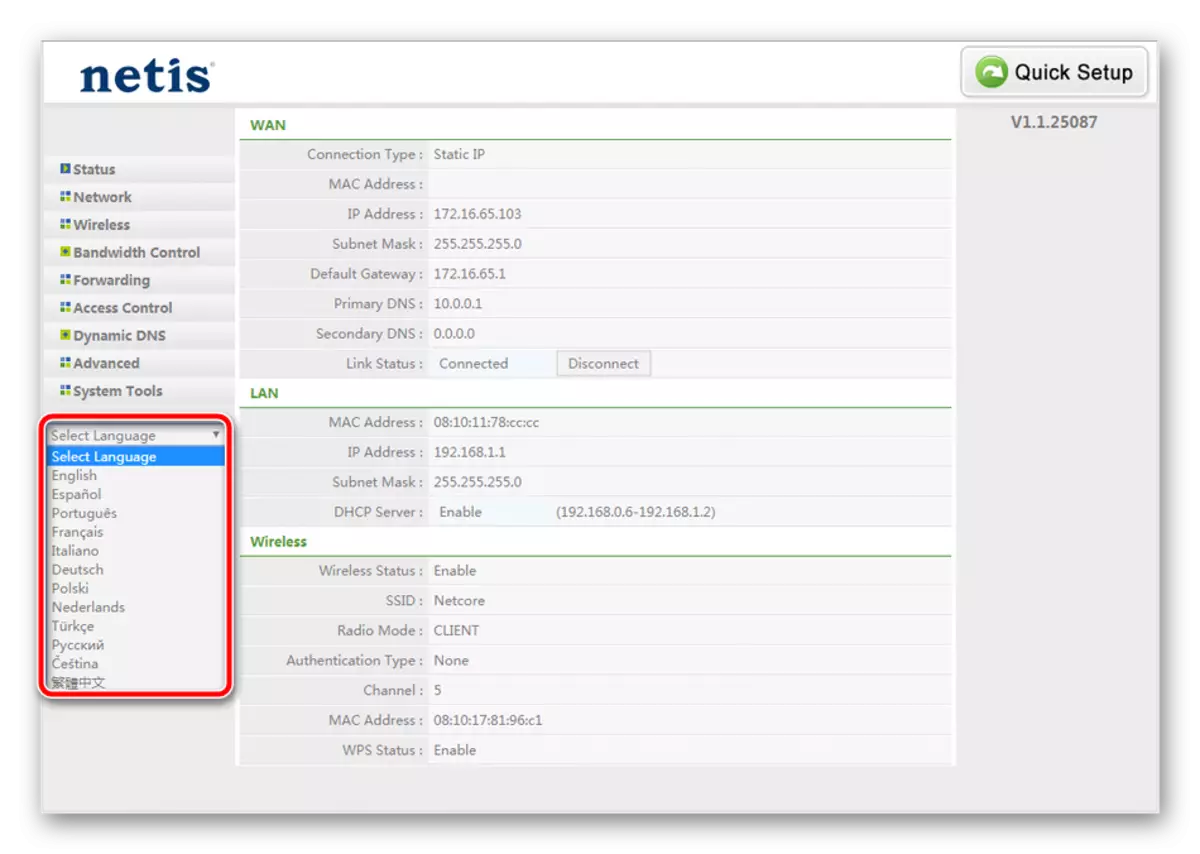
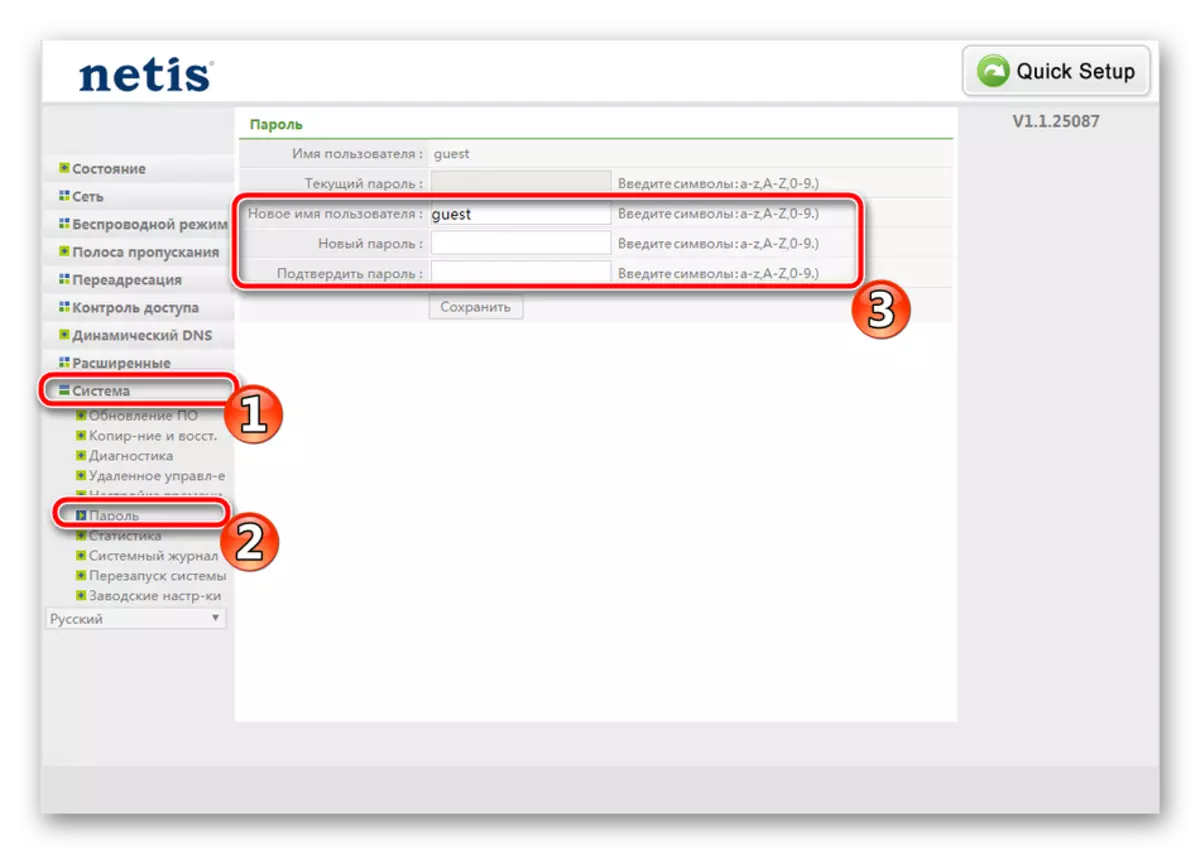

Stap 2: Stel Internet Access
Nou moet jy verwys na die dokumentasie, ons praat oor. Die toegang tot die Internet opset is in ooreenstemming met die aangewese verskaffer van data gedra. Jy sal nodig hê om hulle akkuraat te voer in die ry wat vir hierdie:
- In die afdeling "Network", gaan na die eerste kategorie "WAN", onmiddellik besluit oor die tipe verbinding en spesifiseer die tipe volgens die gespesifiseerde verskaffer. Die meeste dikwels gebruik "PPPoE".
- "IP-adres", "subnet masker", "Standaard Gateway" en "DNS" ook vul gebaseer op die gespesifiseerde waardes in die dokumentasie.
- Soms is dit nodig om bykomende funksies te openbaar op te rig "Mac", wat aan die verskaffer of kloon van die laaste router.
- Let op die artikel "IPTV". Hier dui die hand van die "IP-adres", "subnet masker" en die "DHCP-bediener" opset is ingestel. Dit alles is nodig net in geval van opdragte van die Internet diensverskaffer.
- Onlangs, moenie vergeet om seker te maak dat die router werking af korrek is. Vir gewone huis gebruik, moet die merker naby die "Router" word.

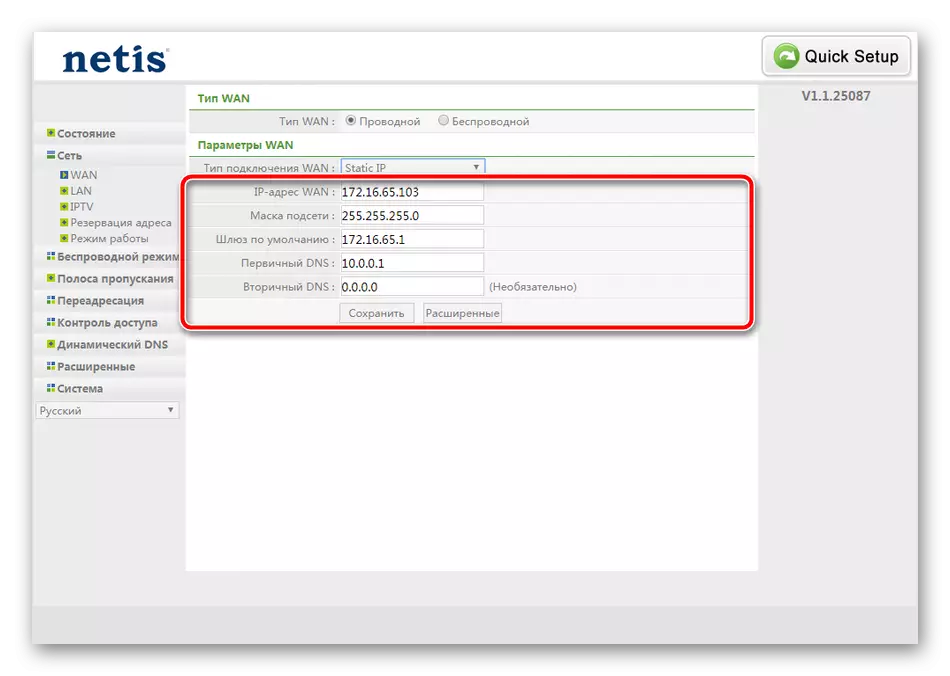
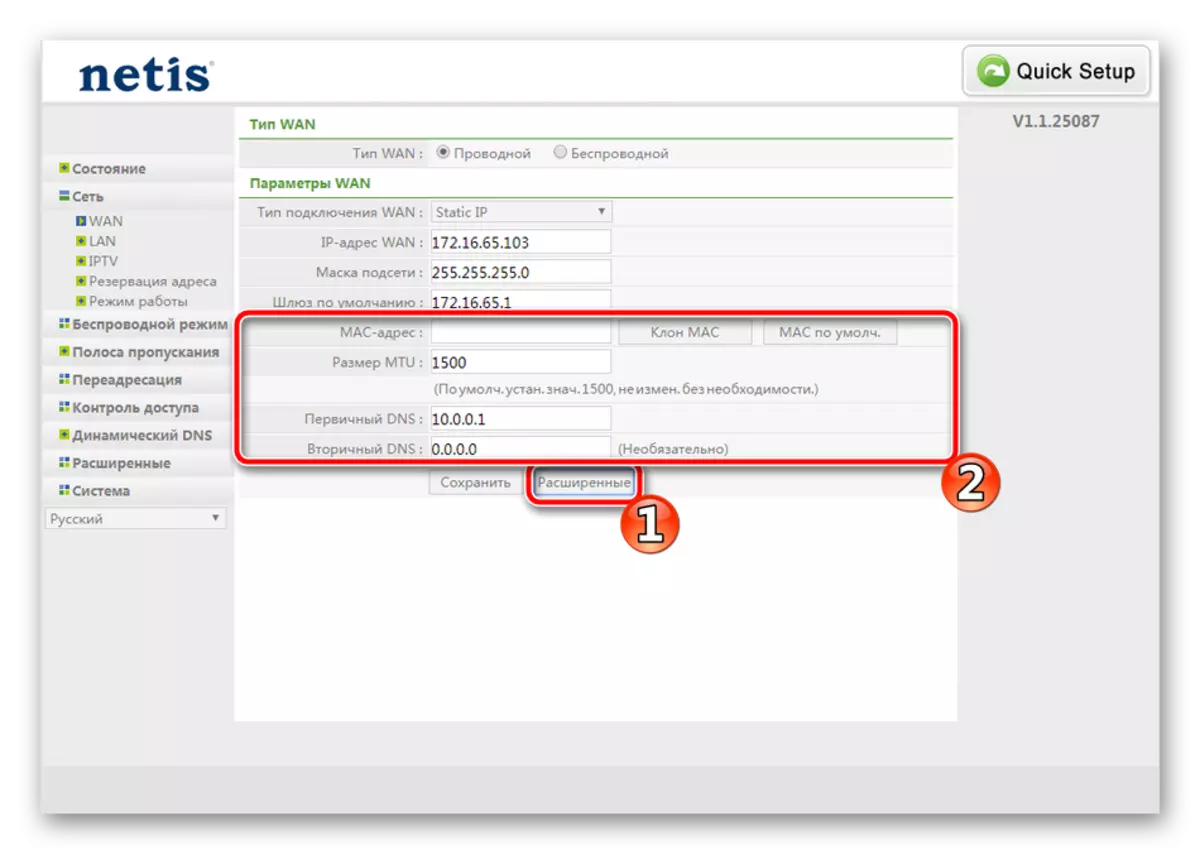


Stap 3: Draadloos af
Die meeste routers van Netis ondersteuning word ondersteun deur Wi-Fi en laat jou toe om toegang tot die Internet sonder die gebruik van 'n kabel. Natuurlik, die wireless konneksie moet ook korrek ingestel word om werk. Volg hierdie stappe:
- In die afdeling "Wireless af", kies die kategorie "Wi-Fi-instellings", waar jy seker maak dat die funksie is aangeskakel, en sit dit 'n gerieflike naam. Die naam netwerk sal vertoon word in die beskikbare vir verbinding lys.
- Moenie vergeet van sekuriteit aan jou toegang punt te beskerm teen buitestaanders. Kies die WPA-PSK of WPA2-PSK tipe beskerming. Die tweede is gekenmerk deur 'n verbeterde tipe kodering.
- "Enkripsie sleutel" en "tipe Encryption". Laat by verstek, verandering net die wagwoord om meer betroubare en stoor die instellings.
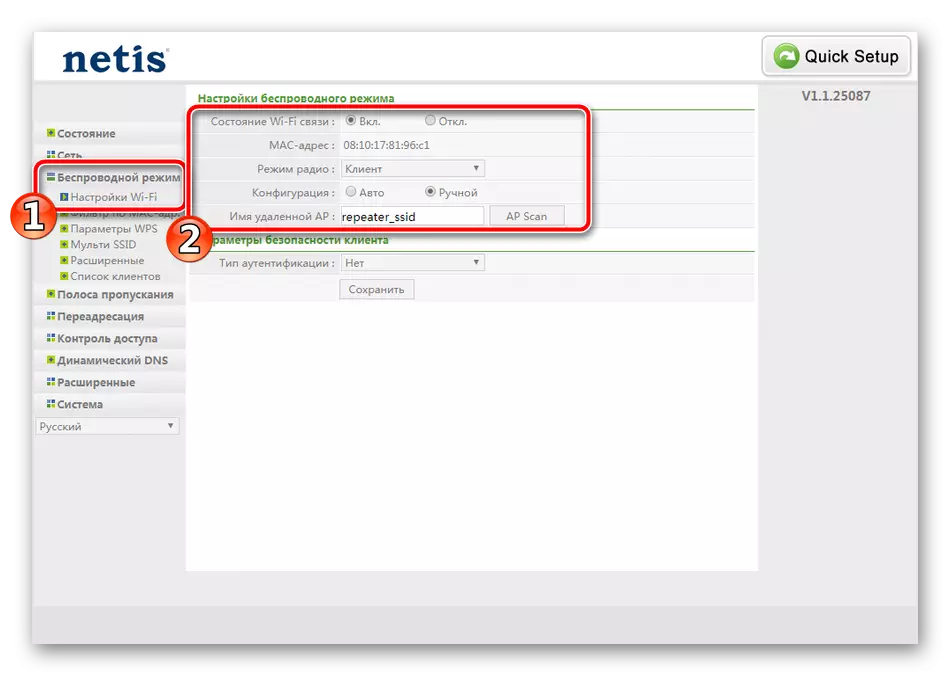
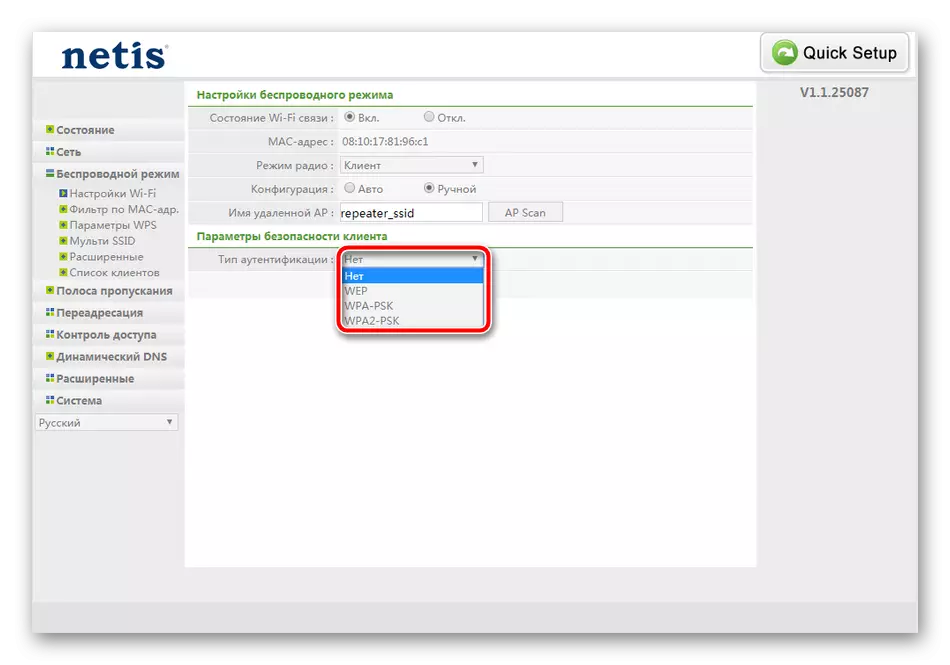
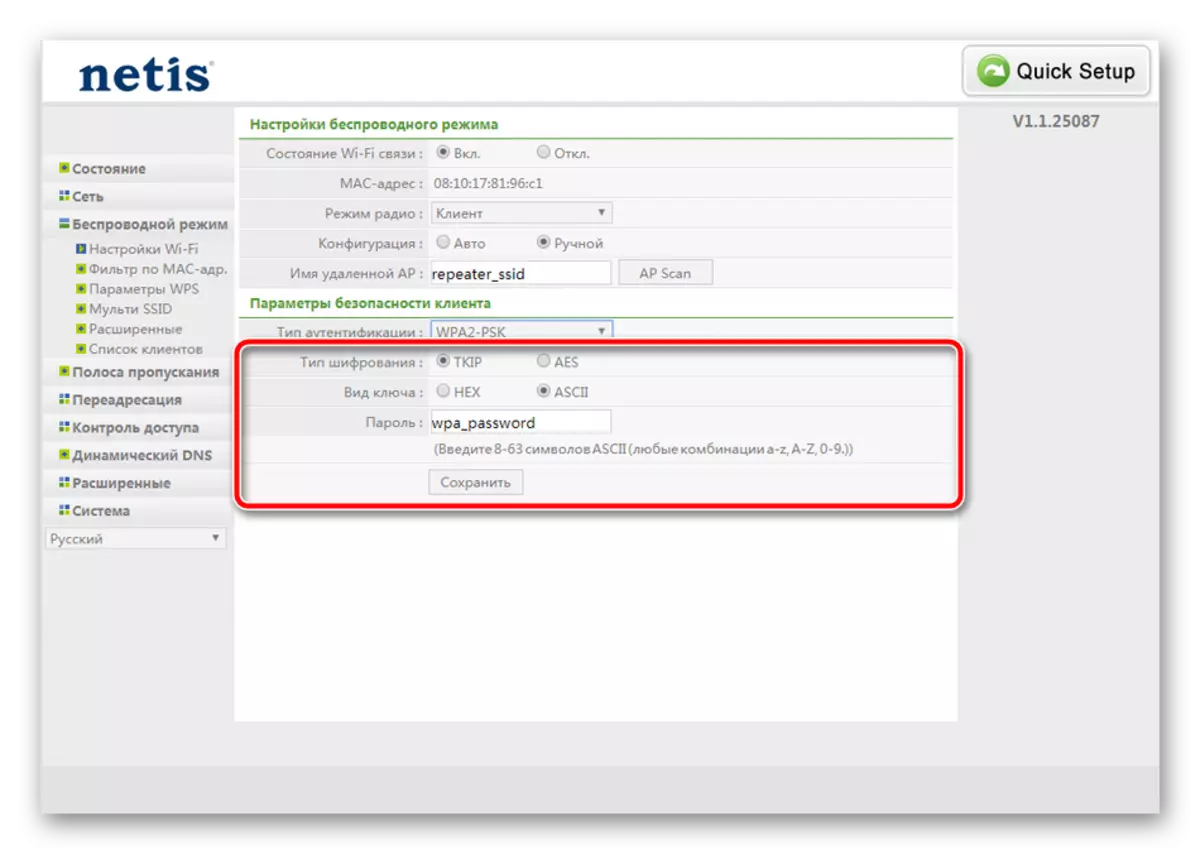
Jy kan konnekteer met jou punt sonder om die wagwoord met behulp van WPS. Klik op 'n spesiale knoppie op die router sodat die toestel kan konnekteer, of tik die gespesifiseerde kode. Dit word soos volg opgestel:
- In die afdeling "Wireless af", kies die kategorie "WPS". Draai dit op en die pinkode verander indien nodig.
- Jy kan onmiddellik huis toestelle te voeg. Hul Daarbenewens kom by die ingang van die PIN of druk die spesiale knoppie op die router.

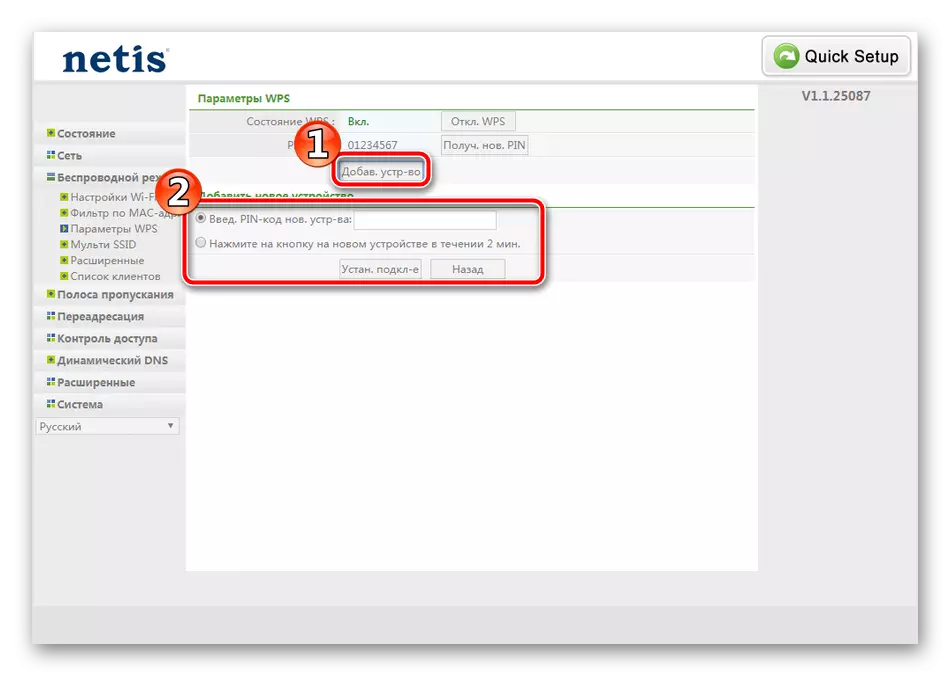
Soms is dit nodig om verskeie wireless konneksie punte skep van 'n router. In hierdie geval, gaan na die Multi SSID artikel, waar spesifiseer die punt, het die naam en addisionele data.

die veiligheid van sulke netwerke opstel, word in die dieselfde manier gedra as in die instruksies hierbo. Kies 'n gerieflike verifikasie tipe en stel die wagwoord.

Let op die addisionele parameters van die draadlose netwerk deur die gewone gebruiker byna nooit nodig, maar ervare gebruikers in staat om hulle op te stel in die afdeling "Uitgebreide" sal wees. Hier is die moontlikheid van isolasie punt van toegang, roaming, beskerming en transmissie krag.

Stap 4: Bykomende Routher Funksies
Die belangrikste opset van die Netis router voltooi is, kan nou met die internet verbind. Om dit te doen, gaan na die kategorie "Stelsel", kies "Start System" en druk die ooreenstemmende knoppie vertoon op die paneel. Na weer te begin, sal die stel parameters in werking en toegang tot die netwerk kom moet verskyn.

Daarbenewens Netis sagteware laat jou toe om bykomende funksies te stel. Let asseblief op die "Beheer van die bandwydte" - hier is beperk tot die inkomende en uitgaande spoed op alle gekoppelde rekenaars. So 'n oplossing sal korrek help om die spoed te versprei tussen alle deelnemers netwerk.

Soms is die router geïnstalleer in 'n openbare plek of in die kantoor. In hierdie geval, kan dit nodig wees om te filter op IP adresse. Om hierdie funksie te stel is daar 'n spesiale afdeling in die kategorie "Access Control". Dit bly net om die parameters wat geskik is vir jou en stel PC adresse te bepaal.

Bo, ons uitmekaar gehaal in detail die proses van die opstel van routers van Netis. Soos jy kan sien, hierdie proses is lig, nie bykomende kennis of vaardighede van die gebruiker vereis. Dit is slegs nodig om dokumentasie van die verskaffer het en akkuraat volg die instruksies, dan sal dit nodig wees om die taak op te los.
